
发布时间:2021-07-07 10: 47: 39
Internet Download Manager (IDM)是Windows平台老牌而功能强大的下载工具,一种将下载速度提高多达5倍,恢复和安排下载的工具。在使用过程中,自动下载功能有利有弊,在有自动下载需求时非常有用,但有时我们并不想让IDM自动下载某些站点与地址的文件、数据等。IDM设计时考虑到了这一需求,可以设置不自动下载的站点与地址,非常方便,以适应不同的实际需求。快来让我们一起学习如何设置吧!
具体操作步骤如下:
第一步:进入IDM不自动开始下载的站点、地址的设置界面。
打开IDM,在工具栏选择“下载”,选中“选项”,可以进入对IDM选项的设置界面。
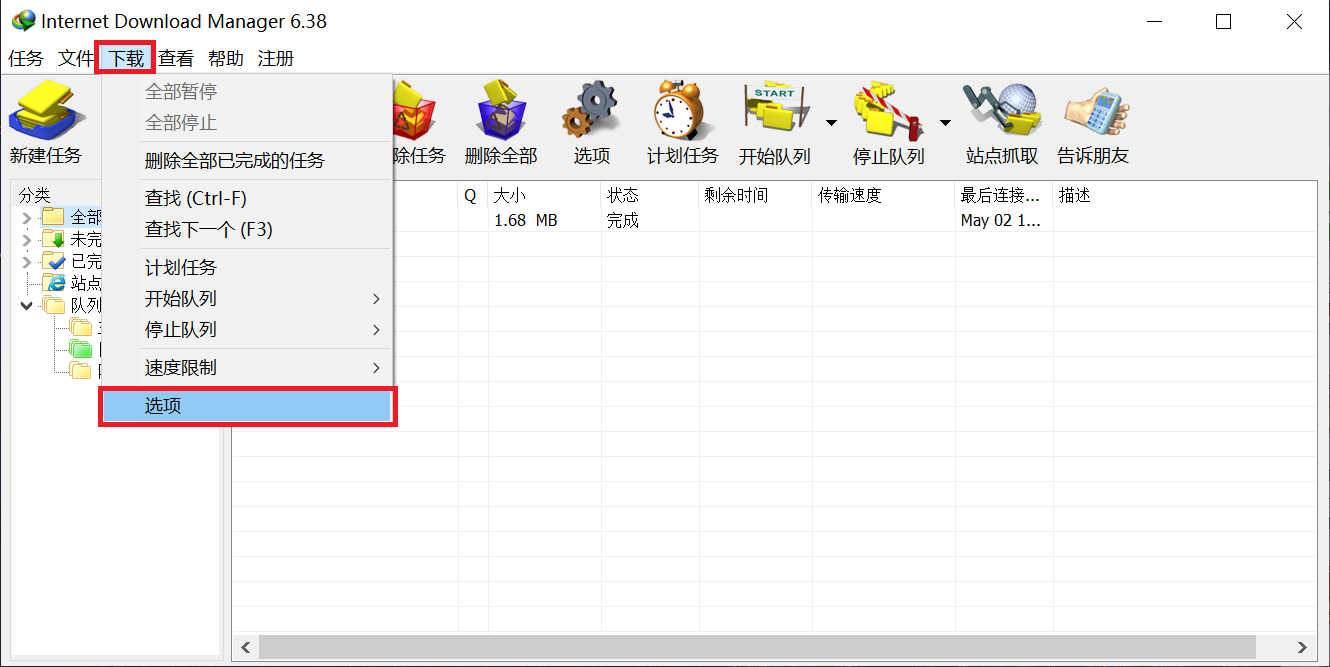
或者可以直接在界面上方点击“选项”图标进入设置,与上面的方法相同,弹出“配置IDM”的对话框。
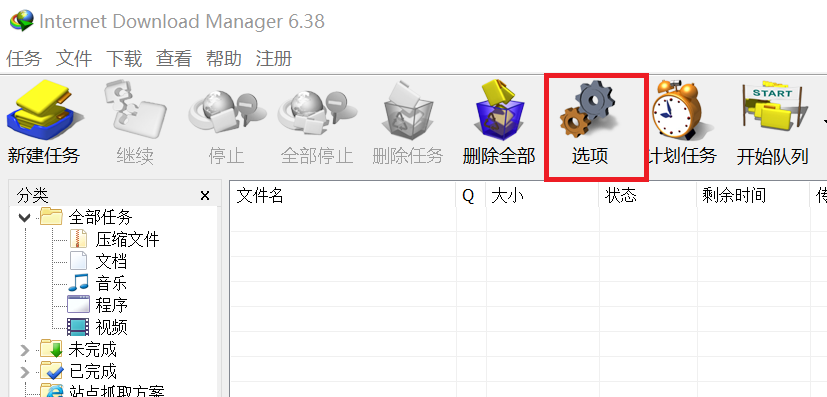
第二步:设置IDM不自动开始下载的站点与地址。
在“配置IDM”对话框中,选择“文件类型”,可以看到界面分为“自动开始下载下列类型的文件”、“下列站点不要自动开始下载”、“下列地址不要开始自动下载”三个部分。我们的设置需要着眼于下面两部分。
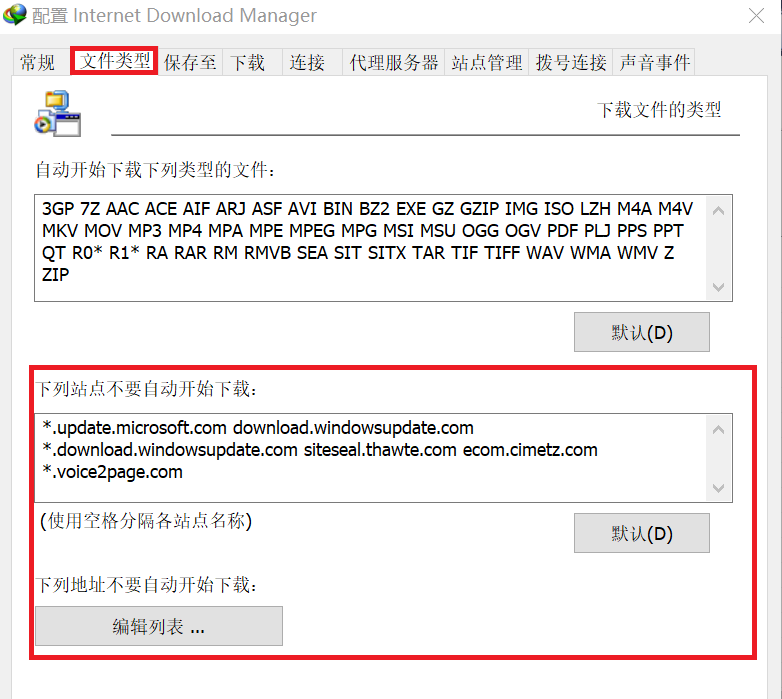
对于站点的设置需要在中间部分进行。用户根据实际需要在对话框中输入不需要自动开始下载的站点名称,并以空格分隔各站点名称。如果想恢复这一设置的默认状态,点击右侧“默认”按钮即可。
对于地址的设置需在第三部分进行。点击“编辑列表”按钮,会弹出“排除的地址列表”对话框。用户点击下方“添加”和“删除”可以对不要自动开始下载的地址进行个性编辑。同时可以勾选上方按钮,对两次取消同一下载事件时是否显示该对话框进行设置。
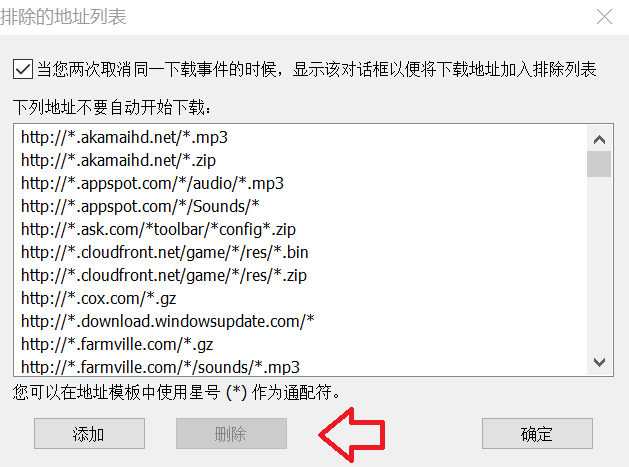
学会对IDM不自动开始下载的站点与地址进行设置可以极大地满足用户的多重使用需要,也从侧面体现出IDM为用户考虑的全面性。还等什么,赶快去体验一下吧!
这只是IDM软件中一个小小的功能,还有更多功能等你发掘哦!
作者:Perdido
展开阅读全文
︾